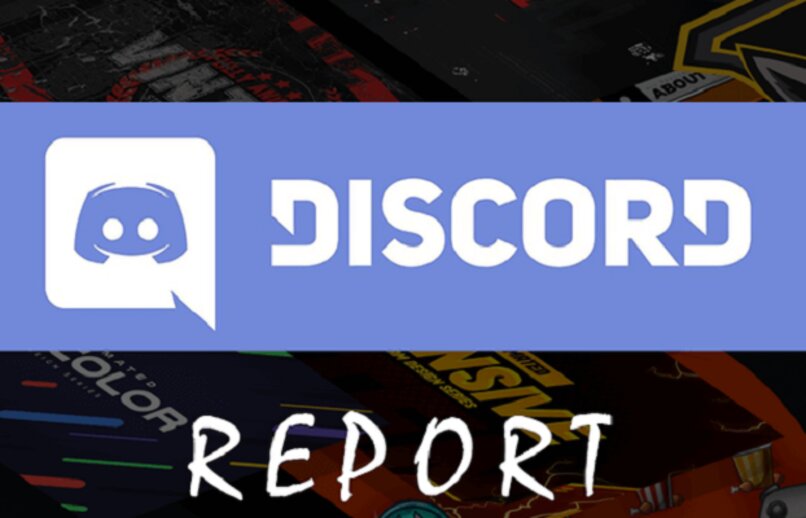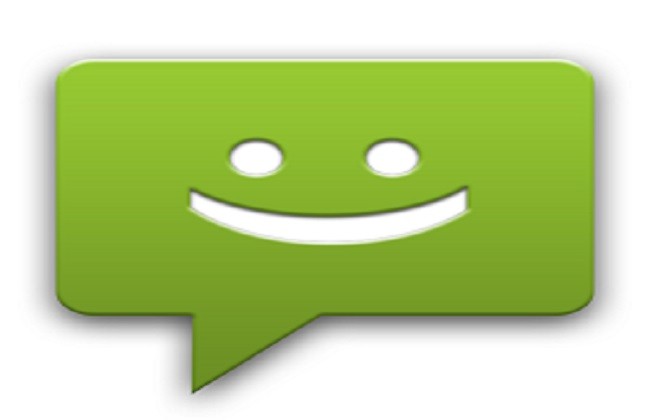بشكل عام، يمكننا نقل جهات الاتصال من هاتف محمول إلى آخر على نظام Android. وبالمثل، من الممكن القيام بهذه العملية من جهاز كمبيوتر يعمل بنظام Windows باستخدام Microsoft Excel. لذلك، نوصي بقراءة هذه المقالة التي ستتعلم فيها كيفية فتح ملف بامتداد VCF على جهاز الكمبيوتر الشخصي الذي يعمل بنظام Windows باستخدام Excel .
ما هو ملف VCF؟
يتم استخدام ملف VCF لتصدير واستيراد جميع معلومات الاتصال التي قمنا بإدارتها من جهاز إلكتروني. بالإضافة إلى ذلك، يفضل بعض المستخدمين إرفاق ملف VCF وإرساله عبر البريد الإلكتروني إلى عناوين محددة. في الواقع، يمكنك استعادة جهات الاتصال المحذوفة من بطاقة SIM الخاصة بك واستعادة ملف VCF الخاص بك قبل فتحه على جهاز الكمبيوتر الخاص بك.
تطبيقات لفتح ملف VCF
يمكن فتح ملف VCF من التطبيقات المتوافقة مع هذا النوع من الامتدادات (.vcf) ويمكن أيضًا تحرير المعلومات التي تحتوي عليها.
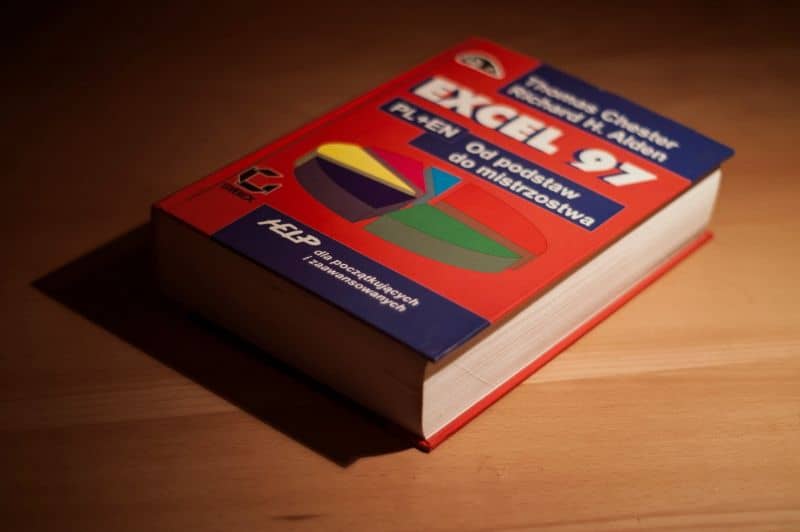
في الواقع، يسمح Windows بالوصول إلى ملفات “VCard” من مجموعة Office “Microsoft Office”. لهذا السبب، من الممكن إدارة “VCards” من Microsoft Word وMicrosoft Excel دون أي إزعاج.
كيفية فتح ملف بامتداد VCF على جهاز الكمبيوتر الذي يعمل بنظام Windows باستخدام Excel
إذا قمت بجمع معلومات حول جهات الاتصال الخاصة بك في ملف VCF وتريد فتحه من Microsoft Excel ، نوصي باتباع سلسلة من الخطوات الموضحة أدناه.
هل يمكنني فتح ملف VCF على جهاز الكمبيوتر الذي يعمل بنظام Windows؟
في كثير من الأحيان، تحتوي ملفات VCF على نص فقط. لذلك، إذا لم يكن لديك مدير جهات اتصال على جهاز الكمبيوتر الخاص بك الذي يعمل بنظام Windows، فلا تقلق لأنه يمكنك فتحه باستخدام محرر نصوص دون أي مشكلة.
يسمح لك Microsoft Excel بفتح ملفات VCF بسرعة وسهولة دون الحاجة إلى تنزيل برنامج إضافي لنظام التشغيل الخاص بك.
أداة “جهات الاتصال” في Windows
يحتوي Windows على أداة مفيدة للغاية لإدارة جهات الاتصال الخاصة بك. يعد “جهات الاتصال” تطبيقًا افتراضيًا لنظام التشغيل هذا ويتم تنشيطه عند تشغيل ملف VCF على جهاز الكمبيوتر الخاص بك.
لهذا السبب، إذا قمت بالنقر المزدوج على ملف VCF، فسيتم فتحه على الفور في نافذة جديدة باستخدام أداة “جهات الاتصال” التي ستظهر لك عدة علامات تبويب. يحتوي كل منها على معلومات معينة من ملف “VCard” فيما يتعلق بالبريد الإلكتروني واسم جهة الاتصال والعنوان والمعرفات وغيرها.
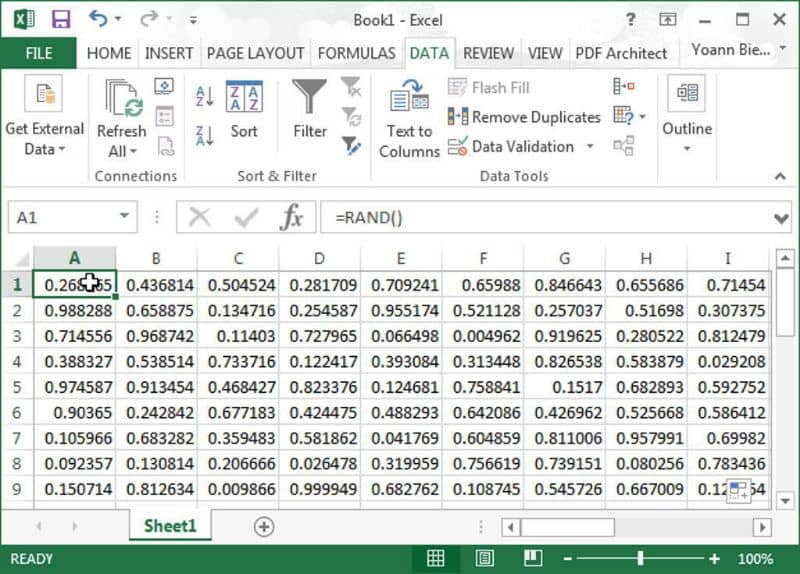
أدخل مايكروسوفت إكسل
بالإضافة إلى أداة جهات الاتصال أو محرر النصوص البسيط لنظام Windows، يمكنك الوصول إلى ملف VCF من Microsoft Excel . للقيام بذلك، قم بالدخول إلى التطبيق من قائمة البداية أو من خلال محرك البحث عن طريق كتابة “Excel”.
حدد موقع ملف VCF
بمجرد فتح جدول بيانات فارغ جديد في Microsoft Excel، حدد علامة التبويب “ملف” في القائمة وانقر هناك. ثم حدد “فتح” واختر موقع ملف VCF على محرك الأقراص الثابتة أو محرك الأقراص القابل للإزالة (حسب الحالة).
افتح الملف بامتداد VCF على جهاز الكمبيوتر الشخصي الذي يعمل بنظام Windows باستخدام Excel
اختر خيار “جميع الملفات” الذي ستجده في القائمة المنسدلة “نوع الملف” في أسفل النافذة. حدد موقع ملف VCF وحدده. ستظهر نافذة منبثقة، حيث يجب عليك تحديد خيار “محدد” والنقر على “التالي”.
بعد ذلك، تأكد من تحديد خياري “الفاصلة المنقوطة” و”المسافة” لإنشاء مسافة بين الفواصل . انقر على زر “التالي” ثم “إنهاء”. بهذه الطريقة، ستتمكن من فتح ملف بتنسيق VCF وإدارته على جهاز الكمبيوتر لإجراء التعديلات التي تراها ضرورية.